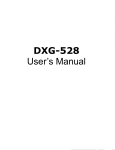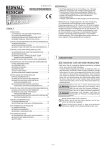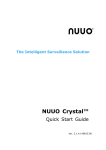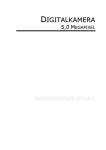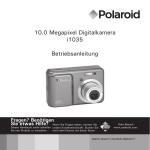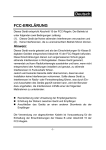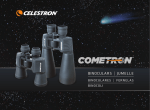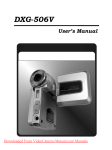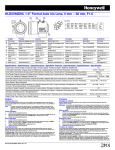Download Untitled
Transcript
50020600_BDA_DigiCam_D 26.08.2005 16:47 Uhr Seite 1 C M Y CM MY CY CMY K Inhalt 1. Sicherheitshinweise .............................3 2. Geräteübersicht...................................7 3. Die Kamera vorbereiten........................9 4. Grundfunktionen ............................... 12 5. Fotoaufnahmen ................................. 15 6. Filmaufnahmen ................................. 18 7. Wiedergabe-Modus ............................ 20 8. SETUP-Modus.................................... 27 9. PC-Verbindung .................................. 32 10. Software......................................... 34 11. Das Batterieladegerät ....................... 41 12. Technische Daten............................. 44 2 1. Sicherheitshinweise Lesen Sie dieses Benutzerhandbuch bitte sorgfältig durch, bevor Sie die Kamera verwenden und befolgen Sie die Anweisungen, um Schäden durch unsachgemäße Handhabung zu vermeiden. 1-1 WARNUNGEN FÜR DEN UMGANG MIT DER KAMERA Um Verletzungen zu vermeiden, beachten Sie bitte beim Gebrauch des Produkts die folgenden Warnungen. z Richten Sie den Sucher nicht auf die Sonne oder andere sehr helle Lichtquellen. Wenn Sie durch den Sucher in die Sonne blicken, kann dies zu Augenschäden führen. z Benutzen Sie den Blitz nicht in unmittelbarer Nähe der Augen. Wenn Sie den Blitz zu nah an den Augen einer portraitierten Person einsetzen, kann dies zu Augenschäden führen. Halten Sie vor allem bei Kleinkindern einen Abstand von mindestens einem Meter zum Blitz ein. z Öffnen oder zerlegen Sie das Gerät nicht Beim Zerlegen des Geräts besteht die Gefahr eines HochspannungsStromschlags. Prüfungen im Geräteinnern, Umbauten und Reparaturen sollten nur durch qualifizierte Kundendiensttechniker vorgenommen werden. Lassen Sie das Gerät bei Funktionsstörungen von einer autorisierten Kundendienststelle überprüfen. z Schalten Sie das Gerät bei Funktionsstörungen sofort aus. Wenn Sie einen ungewohnten Geruch oder Rauch aus dem Gerät wahrnehmen, ziehen Sie bitte sofort den Netzstecker und entfernen Sie unverzüglich die Batterie. Gehen Sie zügig aber umsichtig vor, um Verbrennungen zu vermeiden. Lassen Sie das Gerät von einer autorisierten Kundendienststelle überprüfen. z Hinweise zum LCD (Liquid Crystal Display)-Monitor Seien Sie bitte sehr vorsichtig mit der Flüssigkeit, wenn der LCD-Monitor beschädigt ist; befolgen Sie bitte in folgenden Fällen die angegebenen Verfahren: 1. Falls die Flüssigkeit mit der Haut in Kontakt gekommen ist: Trocknen Sie die Haut mit einem Tuch und waschen Sie sie gründlich mit Wasser ab. 2. Spülen Sie die Augen sofort für mindestens 15 Minuten mit frischem Wasser aus und suchen Sie dann so schnell wie möglich einen Arzt auf, um sich behandeln zu lassen. 3. Falls die Flüssigkeit aus Versehen verschluckt wurde: Spülen Sie den Mund mit Wasser aus, trinken Sie viel Wasser und erbrechen Sie die Flüssigkeit. Lassen Sie sich dann sobald wie möglich von einem Arzt behandeln. 3 1-2 WARNUNGEN FÜR DIE BATTERIEN UND DAS BATTERIELADEGERÄT ¾ Lesen Sie hiezu auch die besonderen Sicherheitshinweise für das Batterieladegerät; Abschnitt 11-1! Beachten Sie beim Umgang mit der in diesem Gerät eingesetzten Batterien oder Akkus die folgenden Hinweise. Bei unsachgemäßem Gebrauch können die Batterien auslaufen oder explodieren. Laden Sie nur wiederaufladbare Lithium-Ionen-Akkus auf. Der Versuch, gewöhnliche Batterien wiederaufzuladen, kann dazu führen, dass diese Batterien auslaufen oder explodieren. Achten Sie beim Einsatzen der Batterien/Akkus in die Kamera und in das Batterieladegerät auf die Polarität. Versuchen Sie nicht, die Batterien falsch herum einzusetzen. Batterien/Akkus dürfen keinesfalls zerlegt oder kurzgeschlossen werden. Werfen Sie Batterien nicht ins Feuer und vermeiden Sie übermäßige Erwärmung. Vermeiden Sie es, die Batterien/Akkus in Wasser einzutauchen oder mit Wasser bzw. anderen Flüssigkeiten in Berührung zu bringen. Nehmen Sie die Batterien/Akkus unverzüglich aus der Kamera oder dem Batterieladegerät, wenn Sie Verformungen oder Verfärbungen bemerken. Lagern bzw. transportieren Sie die Batterien/Akkus nicht zusammen mit metallischen Gegenständen, z. B. Münzen, Schlüsseln oder Haarnadeln. Lagern Sie die Batterien/Akkus außerhalb der Reichweite von Kindern. Wenn ein Kind eine Batterie verschluckt hat, ist sofort ärztliche Hilfe hinzuzuziehen. Verwenden Sie für das Batterieladegerät nur Ni-MH-Akkus. Versuchen Sie niemals, nicht aufladbare Batterien aufzuladen. Nehmen Sie die Akkus aus dem Batterieladegerät, wenn sie längere Zeit nicht benutzt werden sollen. 4 1-3 WEITERE VORSICHTSMASSNAHMEN FÜR DIE KAMERA Beachten Sie bitte die folgenden Vorsichtsmaßnahmen, um Schäden an Ihrer Kamera zu vermeiden und sie stets in einwandfreiem Zustand zu halten. z Verwenden oder lagern Sie die Kamera nicht an den folgenden Orten: 1. Feuchte und staubige Orte. 2. Geschlossene Fahrzeuge, die in der Sonne stehen, direktes Sonnenlicht oder Orte mit extrem hohen Temperaturen. 3. Umgebungen mit starken Vibrationen. 4. Orte mit Rauch, Ölschwaden oder Dampf. 5. Orte mit starken magnetischen Feldern. 6. Orte, an denen es regnet oder schneit. Vor Nässe schützen Diese Kamera ist nicht wasserdicht und kann beschädigt werden, wenn sie in Wasser getaucht wird oder Flüssigkeiten in das Innere der Kamera gelangen. Falls Wasser in die Kamera eingedrungen ist, schalten Sie sie sofort aus und entfernen Sie die Batterien. Vor Feuchtigkeit, Salz und Staub schützen Wischen Sie Salz oder Staub mit einem leicht angefeuchteten, weichen Tuch ab, wenn Sie Ihre Kamera am Strand oder in der Nähe des Meeres benutzt haben. Trocknen Sie die Kamera anschließend sorgfältig ab. Vor starken Magnetfeldern schützen Halten Sie die Kamera von Geräten fern, die starke elektromagnetische Felder erzeugen, z.B. Elektromotoren. Starke elektromagnetische Felder können zu Fehlfunktionen der Kamera führen bzw. die Datenaufzeichnung stören. Vor übermäßiger Hitze schützen Benutzen bzw. lagern Sie die Kamera nicht im direkten Sonnenlicht oder bei hohen Temperaturen, da sonst die Gefahr besteht, dass die Batterie ausläuft oder sich das Gehäuse verformt. Schnelle Temperaturwechsel vermeiden Wenn das Gerät schnell vom Kalten ins Warme gebracht wird, können sich außen und innen Wassertröpfchen bilden. Um diese Kondensation zu verhindern, legen Sie das Gerät in seine Schutztasche oder eine Kunststofftüte, bevor Sie es einem raschen Temperaturwechsel aussetzen. Nicht fallen lassen Stoß oder Erschütterung durch Fall können zu Funktionsstörungen führen. Legen Sie den Trageriemen um Ihr Handgelenk, wenn Sie mit der Kamera 5 unterwegs sind. Stromversorgung nicht unterbrechen Unterbrechen Sie die Stromversorgung nicht, wenn noch Daten verarbeitet werden. Wenn Bilddaten auf der Speicherkarte aufgezeichnet oder gelöscht werden, kann eine Unterbrechung der Stromversorgung dazu führen, dass Daten verloren gehen oder Kamera bzw. Speicherkarte beschädigt werden. Objektiv und alle beweglichen Teile sorgfältig behandeln. Berühren Sie nicht das Objektiv und die Objektivfassung. Seien Sie vorsichtig im Umgang mit Speicherkarte und Batterie. Diese Teile sind nicht darauf ausgelegt, Kräfte aufzunehmen, die über den normalen Gebrauch hinausgehen. Batterien Bei niedrigen Temperaturen kann die Kapazität der Batterie durch die Verlangsamung der chemischen Reaktion deutlich abnehmen. Halten Sie bei Aufnahmen bei kaltem Wetter Ersatzbatterien an einem warmen Ort bereit. Reinigen Sie die Batterieanschlüsse bei Bedarf mit einem trockenen, sauberen Tuch oder einem Radiergummi. Öffnen Sie das Batteriefach nicht, wenn die Kamera eingeschaltet ist. Speicherkarten Schalten Sie das Gerät aus, bevor Sie die Speicherkarte einsetzen oder herausnehmen, da sonst Datenverluste auftreten können. Speicherkarten können im Betrieb warm werden. Nehmen Sie sie daher vorsichtig aus der Kamera. CD-ROM Die mit der Kamera gelieferte Software-CD-ROM ist nur für das Verwenden mit einem PC gedacht. Beim Verwenden der CD-ROM in einem Stereogerät oder einem CD-Player kann die CD-ROM beschädigt werden. 1-4 Reinigung und Instandhaltung 1. Falls das Objektiv, der LCD-Monitor oder das Suchfenster verschmutzt sind, benutzen Sie eine Objektivbürste oder ein weiches Tuch, um sie zu säubern. Berühren Sie das Objektiv nicht mit Ihren Fingern. 2. Berühren Sie das Objektiv, das LCD-Display oder das Suchfenster nicht mit harten Gegenständen, um Verkratzen zu vermeiden. 3. Verwenden Sie keine für die Reinigung der Kamera und des Batterieladegeräts keine Reinigungsmittel oder scharfen Lösungsmittel, die das Gehäuse der Kamera und die Farbe auflösen oder verformen können. Verwenden Sie nur ein weiches Tuch. 6 2. Geräteübersicht 2-1 Vorderseite (1) Auslöser (2) Ein/Aus-Schalter (3) Selbstauslöser-LED (4) Blitzlicht (5) Objektiv (6) Riemenhalter (7) Batteriefach (8) Speicherkartensteckplatz (9) Stativgewinde (10) Mikrofon 7 2-2 Rückseite (1) MACRO: Makro-LED. Die grüne LED leuchtet auf, wenn die Makro-Taste auf der linken Seite der Kamera auf Makro-Modus (Nahmaufnahme) eingestellt ist. (2) BUSY: Status-LED. Die rote LED leuchtet auf, wenn die Kamera Aufnahmen macht oder wenn die Batterien für den Blitz aufgeladen werden. Außerdem leuchtet sie kurz beim Ein- und Ausschalten auf. (3) Wiedergabe-Taste (4) Modustaste: Kurz drücken, um die aktuellen Einstellungen aufzurufen; länger drücken, um das Menü aufzurufen (5) SET: Einstelltaste; im Aufnahmemodus: Blitz einstellen; in Menüs: . (6) PREV/NEXT: Funktionstasten (im Menü nach oben/unten; Auswahl vorwärts rückwärts) (7) Makro-Taste (8) USB/AV-Schnittstelle (9) LCD-Monitor 8 3. Die Kamera vorbereiten 3-1 Den Handriemen anbringen z Führen Sie das dünne Ende des Riemens durch den Riemenhalter. z Führen Sie das andere Ende des Riemens durch die Schleife. z Ziehen Sie den Riemen fest. 9 3-2 Die Batterien einlegen z Schalten Sie die Kamera zunächst aus. z Öffnen Sie das Batteriefach in der durch den Pfeil angezeigten Richtung. z Legen Sie 2 Alkali-Batterien der Größe AAA oder wiederaufladbare Batterien wie auf der Innenseite des Batteriefachdeckels gezeigt ein: die innere Batterie mit dem Pluspol nach oben, die äußere Batterie mit dem Minupos nach oben. z Schließen und verriegeln Sie das Batteriefach. z Stellen Sie bitte sicher, dass die Batterien voll aufgeladen sind. Falls der Strom der Batterien zur Neige geht, tauschen Sie sie bitte so schnell wie möglich aus, um die Kamera weiter benutzen zu können. ※ Wenn die Batterieladeanzeige nur ein schwarzes Feld anzeigt, ist die Batterieladung zu gering, um das Blitzlicht aktivieren zu können. ※ Wenn die Batterieladeanzeige rot erscheint, ist die Batterieladung soweit gesunken, dass die Kamera nach kurzer Zeit ausschatet. ※ Das Datum/die Zeit wird während des Auswechselns der Batterien für etwa 3 Minuten gespeichert. Überprüfen Sie aber vorsichtshalber das Datum/die Zeit, nachdem Sie neue Batterien eingelegt haben. 3-3 Speicherkarte benutzen ※ Die Kamera verfügt über einen internen Speicher von 32MB, in dem Sie Bilder speichern können. Falls die Speicherkarte eingesteckt ist, werden die Daten zunächst auf der Karte gespeichert. ※ Für diese Kamera können SD- oder MMC-Speicherkarten (32MB~512MB) verwendet werden. ※ Stecken Sie die Speicherkarte herein, bevor Sie die Kamera benutzen. ※ Schalten Sie erst die Kamera aus, bevor Sie die SD-Speicherkarte einstecken/entfernen. ※ Nehmen Sie die SD-Karte nicht heraus, während Sie Bilder aufnehmen oder wiedergeben, um die SD-Karte oder die Kamera nicht zu beschädigen. ※ Wenn die Kamera eine Speicherkarte nicht erkennen kann, wischen Sie 10 vorsichtig die metallenen Kontaktstifte auf der Karte mit einem weichen Tuch ab und stecken Sie die Karte erneut ein. ※ Falls die SD-Karte neu ist, formatieren Sie sie bitte mit dieser Kamera, bevor Sie sie benutzen (siehe unten, Abschnitt 3-5). 3-4 Speicherkarten einstecken und herausnehmen z Schalten Sie die Kamera zunächst aus. z Stecken Sie die Speicherkarte so herein, wie es durch den Pfeil angezeigt wird. z Um die Speicherkarte wieder herauszunehmen, drücken Sie sie vorsichtig etwas herein. z Die Speicherkarte springt dann automatisch etwas heraus. Entfernen Sie die Speicherkarte so, wie es durch den Pfeil angezeigt wird. 3-5 Speicherkarte formatieren Eine neue Speicherkarte muss zunächst formatiert werden. Gehen Sie hierzu folgendermaßen vor: - Schalten Sie die Kamera ein. - Drücken Sie die Taste MODUS etwäs länger, um das Menü zu öffen. - Wählen Sie mit den Tasten PREV oder NEXT das Menü SETUP und bestätigen Sie mit SET. - Wählen Sie mit NEXT den Eintrag FORMAT und bestätigen Sie mit SET. - Wählen Sie OK und bestätigen Sie mit SET. ※ Bitte beachten Sie, dass der interne Speicher der Kamera gelöscht wird, wenn keine Speicherkarte eingelegt ist. Auch, wenn die Speicherkarte voll ist oder andere Bilder enthält, können Sie sie formatieren. Die Daten auf der Speicherkarte werden dann gelöscht. 11 4. Grundfunktionen 4-1 Ein- und ausschalten z Drücken Sie auf die Ein-/Aus-Taste oben auf der Kamera, um die Kamera ein- und auszuschalten. z Wenn die Kamera eingeschaltet ist, blinkt die rote Anzeige auf und das LCD-Display schaltet sich ein. ※ Diese Kamera verfügt über eine Energiesparfunktion. Wenn die Kamera für mehr als 60 Sekunden nicht bedient wird, wird sie automatisch ausgeschaltet, um den Verbrauch von Batteriestrom zu vermeiden. Schalten Sie die Kamera wieder ein, wenn Sie sie wieder benutzen wollen. ※ Falls Sie Änderungen an bestimmten Einstellungen vorgenommen haben, werden diese Änderungen beim Ausschalten mit gespeichert. Diese Einstellungen sind: 1. Auflösung 2. Bildqualität 3. Sprache 4. Weißabgleich 5. EV-Wert 6. Frequenz 4-2 Auslöser / Fotos aufnehmen ※ Nach dem Einschalten befindet sich die Kamera im Aufnahme-Modus für Bilder. Sie können also direkt Fotos aufnehmen. Diese Kamera besitzt eine 2-stufige Auslöserfunktion. Ein “[ ]”-Zeichen erscheint in der Mitte des LCD-Displays, wenn der Auslöser gedrückt und halb herunter gehalten wird. 12 Die Kamera piept, nachdem der Auslöser vollständig heruntergedrückt wurde; lassen Sie dann den Auslöser los, um die Aufnahme zu machen. 4-3 Makro-Taste z Wenn Sie Nahaufnamen machen möchten (Bild oder Video), stellen Sie den Schalter auf der linken Seite der Kamera nach unten zum Symbol ”Blume” für Nahaufnahmen. verstellen. Wenn Sie den Makro-Modus ausgewählt haben, leuchtet die grüne LED auf der Rückseite der Kamera auf. Standard Makro-Modus (Nahaufnahmen) 4-4 Die Wiedergabe-Taste 0 00 2/ 00 0 2 Durch Drücken auf die Taste können Sie den Wiedergabe-Modus (Schnellansicht) folgendermaßen ändern: Fotoaufnahme → Wiedergabe → Fotoaufnahme; bzw.. Filmaufnahme → Wiedergabe → Filmaufnahme Um einen Film wiederzugeben, drücken Sie auf den Auslöser. Drücken Sie den Auslöser erneut, um die Videowiedergabe anzuhalten, oder drücken Sie auf die Tasten PREV oder NEXT, um die Wiedergabe zu beenden. Zur Wiedergabe lesen Sie bitte auch die Abschnitte 5-2 und 6-2 13 4-5 Modusauswahl Drücken Sie für ca. 1-2 Sekunden auf die MODUS-Taste. (1) Der aktuelle Modus ist mit einer bunten Umrandung markiert. (2) Wählen Sie mit den Tasten PREV oder NEXT einen anderen Modus und bestätigen Sie mit SET, um das Menü zu öffnen. (3) Es stehen folgende Modi zur Verfügung: Wiedergabe-Modus ; - Bildaufnahme-Modus - Videoaufnahme-Modus - Setup-Modus ; ; ; - Funktionsauswahl Massenspeicher/PC-Kamera (4) Drücken Sie auf die SET-Taste, um zum ausgewählten Modus zu gehen. Die Displays für jeden Modus in der Übersicht: MODUS Datum/Zeit einstellen Bevor Sie die Kamera benutzen, sollten Sie im Setup-Modus das aktuelle Datum und die aktuelle Zeit ein. Lesen Sie hierzu bitte im Abschnitt 8-2 nach. 14 5. Fotoaufnahmen Der Bildaufnahme-Modus eingeschaltet haben. ist eingestellt, nachdem Sie die Kamera Das Display im Bildaufnahme-Modus in der Übersicht: (1) (2) (3) (4) (5) (6) (7) Aktueller Arbeitsmodus Speicherstatus Anzahl von Bildern Verbleibender Batteriestrom Zoomstufe Blitzlichtstatus Zeit / Datum 5-1 Fotos aufnehmen: (1) Drücken Sie den Auslöser halb herunter, um das Foto einzurichten. Es erscheint ein gelbes “[ ]” in der Mitte des LCD-Displays. Drücken Sie den Auslöser ganz herunter, um die Aufnahme zu machen. (2) Verwenden Sie die Funktionstasten PREV und NEXT, um den digitalen Zoom einzustellen. Das Vergrößerungsverhältnis des Digitalzooms erscheint von 1,0 bis 4,0 auf der linken Seite des LCD-Displays. (3) Wählen Sie für Nahaufnahmen die Makro-Funktion (Makro-Schalter nach unten). Die grüne MACRO-LED leuchtet auf. (4) Stellen Sie das Blitzlicht auf Ein oder Aus, indem Sie die SET-Taste drücken. Das Blitzlicht-Symbol erscheint mit einem ”A” , wenn es eingeschaltet ist; es erscheint durchgestrichen, wenn es ausgeschaltet ist. In der Zeit, in der das Blitzlicht geladen wird, schaltet sich das LCD-Display aus. (5) Es erscheint ein Kurzmenü auf dem LCD-Display, wenn Sie kurz auf die MODUS-Taste drücken. Mit den Tasten PREV, NEXT und SET können Sie die Einstellungen ändern (vgl. unten, Abschnitt 5-3). (6) Falls Sie auf den Auslöser drücken, wenn der Selbstauslöser eingeschaltet ist (vgl. Abschnitt 5-3), zählt die Kamera von 10 bis 0 zurück und nimmt dann ein Bild auf. 15 5-2 Fotos wiedergeben (1) -Taste, um zum Wiedergabemodus zu Drücken Sie auf die gehen. (2) Verwenden Sie die Funktionstasten PREV und NEXT, um die Bilder nacheinander einzublenden. (3) Drücken Sie wiederum die -Taste, um zum Aufnahmemodus zu zurückzukommen. Drücken Sie im Wiedergabemoduskurz auf die MODUS-Taste, um eine Vorschau der Bilder zu erhalten. Mit den Tasten PREV und NEXT können Sie ein Bild anwählen und mit der Taste SET groß darstellen. Falls Sie eine Verbindung zu einem Fernseher hergestellt haben, wird das LCD-Display automatisch ausgeschaltet und das Bild im Suchfenster der Kamera erscheint im Fernsehbildschirm. 5-3 Bildvoreinstellungen Drücken Sie im Aufnahme-Modus kurz auf die MODUS-Taste, um die Aufnahmeeinstellungen zu bearbeiten. 1. Modus: Auflösung. Wählen Sie mit PREV die gewünschte Auflösung und bestätigen Sie mit SET. - Wählen Sie mit NEXT den nächsten Modus. 2. Modus: Bildqualität. Wählen Sie zwischen Einstellung ”Normal” (drei Punkte) und ”Fein” (sechs Punkte). und bestätigen Sie mit SET. - Wählen Sie mit NEXT den nächsten Modus. 3. Modus: Weißableich. Wählen Sie mit PREV zwischen Automatisch, Sonnenlicht, Glühbirnenlicht, und Neonlicht und bestätigen Sie mit SET. - Wählen Sie mit NEXT den nächsten Modus. 4. Modus: Selbstauslöser. Das nicht durchgestrichene Symbol bedeutet, dass der Selbstauslöser eingestellt ist. - Wählen Sie mit NEXT den nächsten Modus. 5. Modus: EV – Belichtungskorrektur. Wählen Sie mit PREV die gewünschte Belichtungszeit und bestätigen Sie mit SET. – Wählen Sie mit NEXT den nächsten Modus. 6. Modus: Full Display – Image only. Bei der Einstellung ”Full Display” verschwinden 16 alle Anzeigen im Display. - Wählen Sie mit NEXT den nächsten Modus. 7. Modus: Date Stamp OFF – ON. Hier können Sie wählen, ob das Bild mit Aufnahmedatum erscheinen soll (Einstellung ”ON”). Im Folgenden finden Sie eine Übersicht der Einstellungen: Drücken Sie zum Beenden erneut die MODUS-Taste. 17 6. Filmaufnahmen 6-1 Film und Ton aufnehmen Sie müssen zunächst den Filmaufnahme-Modus wählen. Schalten Sie zuerst die Kamera ein und drücken Sie auf die MODUS-Taste, um zur Modusauswahl zu gelangen. Verwenden Sie dann die Tasten PREV oder NEXT, um das Symbol für den Film-Modus ( ) auszuwählen. Drücken Sie dann zur Eingabe auf die SET-Taste. Die Anzeigen im Display: (1) Film-Modus (2) Aufgenommene Filmzeit (Sekunden) (3) Aufnahme (4) Verbleibender Batteriestrom (5) Zeit / Datum Drücken Sie auf den AUSLÖSER , um die Aufnahme zu starten. Es werden sowohl das Bild aus auch – über das Mikrofon an der Vorderseite – der Ton aufgenommen. Drücken Sie erneut den Auslöser, um die Aufnahme zu stoppen. 6-2 Filme wiedergeben Drücken Sie die Taste für den Wiedergabe-Modus. Drücken Sie dann den Auslöser. Der Film wird abgespielt. Um den Ton zu hören, müssen Sie die Kamera z. B. an einen PC mit Lautsprechern anschließen. Drücken Sie den Auslöser ebenfalls, wenn Sie die Wiedergabe stoppen wollen. Drücken Sie die erneut, um zum Aufnahme-Modus zurückzukehren. Falls Sie eine Verbindung zu einem Fernseher hergestellt haben, wird das LCD-Display automatisch ausgeschaltet und das Bild im Suchfenster der Kamera erscheint im Fernsehbildschirm. 18 6-3 Film voreinstellen Drücken Sie im Aufnahmemoduskurz auf die MODUS-Taste, um die Aufnahmeeinstellungen zu bearbeiten. Sie können die folgenden Einstellungen verändern: - Auflösung, Bildqualität, Weißabgleich, Belichtungskorrektur (EV) sowie Display mit und ohne Anzeigen. Im Abschnitt 5-3 werden diese Einstellungen näher beschrieben. Im Folgenden finden Sie eine Übersicht der Einstellungen: 19 7. Wiedergabe-Modus Im Wiedergabemodus können Sie Bilder und Videos, die zuvor im internen Speicher gespeichert wurden, ansehen. Die Display-Anzeigen: (1) Anzahl von Bildern (2) Verbleibender Batteriestrom (3) Das Symbol für Film (4) Datum 7-1 Bilder und Video wiedergeben (1) Schalten Sie zuerst die Kamera ein und drücken Sie etwas länger auf die MODUS-Taste, um zur Modusauswahl zu gelangen. Verwenden Sie dann die Tasten PREV ider NEXT, um das Symbol für den Film-Modus ( (2) ) auszuwählen. Bestätigen Sie mit der SET-Taste. Sie können auch auf die -Taste drücken, um vom Aufnahme- oder Film-Modus aus zu diesem Modus zu gelangen. (3) Drücken Sie im Wiedergabe-Modus kurz die MODUS-Taste, um einer Vorschau der Bild und Videos zu erhalten. Mit den Tasten PREV und NEXT können ein kleines Bild oder Video auszuwählen, das Sie im Vollbildschirm ansehen können, wenn Sie auf die SET-Taste drücken. (4) Wenn Sie einen Film ansehen, können Sie auf den Auslöser drücken, um die Wiedergabe zu starten oder anzuhalten. Drücken Sie auf die Tasten PREV ider NEXT, um die Wiedergabe des Films zu stoppen. 20 7-2 Menüs im Wiedergabe-Modus Der Wiedergabe-Modus enthält die Menüseiten LÖSCHEN, AUTO PLAY, PICTBRIDGE und DPOF (bei eingelegter Speicherkarte). Bilder löschen Wenn Sie ein Bild wiedergeben, können Sie auf die SET-Taste drücken, um das Menü LÖSCHEN aufzurufen. Wählen Sie mit NEXT einen der beiden Einträge aus und folgen Sie den weiteren Anweisungen. Es erscheinen die folgenden Menüs. Eins löschen: Alle löschen: Drücken Sie auf der Menüseite die Taste PREV, um zur nächsten Menüseite (AUTO PLAY) zu gehen. Auto-Play (Diashow) Bestätigen Sie mit SET, um die automatische Wiedergabe der Bilder zu starten. Die Bilder sowie die Anfangsbilder der Videow werden nacheinander eingeblendet. 21 Stoppen Sie die Diashow mit MODE. Drücken Sie auf der Menüseite die Taste PREV, um zur nächsten Menüseite (PICTBRIDGE) zu gehen. Pictbridge (Drucken) Wenn Sie zur Menüseite PICTBRIDGE gehen, weist Sie das Kamerasystem darauf hin, dass Sie das USB/AV-Kabel einstecken müssen, das an einen Drucker angeschlossen ist. Nur wenn der Drucker die Funktion PICTBRIDGE unterstützt, können Sie zur Druckereinstellung gehen und mit dem Ausdrucken der Bilder beginnen. Schließen Sie die Kamera an einen PICTBRIDGE-fähigen Drucker an. Nur, wenn die Kamera an einen solchen Drucker angeschlossen ist, können Sie die Menüs wie im Folgenden beschrieben bedienen. 22 Mit der Funktion PICTBRIDGE kann Ihr Drucker ein einzelnes Bild oder alle Bilder, die sich im Speicher der Kamera befinden, ausdrucken. Folgen Sie dazu den Anweisungen im Display: Wenn Sie Eins drucken wählen, werden ein Bild und einige Symbole auf dem LCD-Display angezeigt. Wenn Sie auf die Tasten PREV oder NEXT drücken, wird die Anzahl der zu druckenden Bilder, die in der Mitte des LCD-Displays erscheint, erhöht oder verringert. Drücken Sie auf die -Taste, um zum nächsten Bild zu gehen. Darüber hinaus können Sie bei einem PICTBRIDGE-fähigen Drucker auch auf die SET-Taste drücken, um das aktuelle Bild sofort auszudrucken. Während des Druckens wird die Statusinformation des Druckers, ggf. mit Fehlermeldungen, auf dem LCD-Display angezeigt ※ Falls während des Ausdruckens Fehlermeldungen auf dem LCD-Display angezeigt werden, lesen Sie bitte in der folgenden Tabelle nach: 23 Fehlerarten von PictBridge Art Wert Beschreibung 256 Auf Papier bezogener Fehler (Standard) 257 Kein Papier vorhanden 258 Ladungsfehler – Papier wurde nicht korrekt geladen 259 Auswurffehler – Papier wurde nicht korrekt ausgegeben 260 Medienfehler – Papier wurde nicht erkannt, Papier ist verknickt, Papierrolle kann nicht schneiden oder ausgestellt Papier werden 261 Papierstau 262 Papier geht zur Neige 263 Kombination aus Papiertyp/Papierformat wird nicht unterstützt oder im Drucker gefundenes Papier erfüllt nicht die Anforderungen Tinte 512 Auf Tinte bezogener Fehler (Standard) 513 Tintenpatrone leer 514 Tinte geht zur Neige 515 Fehler bei Tintenentsorgung (Tintenauffangbecken voll) 768 Auf Hardware bezogener Fehler (Standard) 769 Schwerwiegender Fehler 770 Reparaturdienst anrufen 771 Drucker nicht verfügbar (führt Test durch oder ist anderweitig beschäftigt) Hardware 772 Drucker beschäftigt (verarbeitet Aufgabe aus anderer Quelle, z.B. PC) 773 Hebelfehler (falsche Position des Hebels) 774 Abdeckung geöffnet 775 Kein Markierungsmittel (z.B. fehlender Druckkopf) 776 Tintenfach geöffnet 777 Tintenpatrone nicht vorhanden 1024 Auf Datei bezogener Fehler (Standard) 1025 Fehler beim Drucken von Informationen (Fehler mit internem Datei Protokoll) 1026 Fehler bei Dateidekodierung (Bildformat des betreffenden Bilds kann nicht dekodiert werden) Drücken Sie auf der Menüseite die Taste PREV, um zur nächsten Menüseite (DPOF) zu gehen. 24 DPOF (Digital Print Order Format) Dieses Menü erscheint nur, wenn eine Speicherkarte eingelegt ist. z Es gibt drei Optionen zum Ausdrucken von Bildern mit DPOF: Drucken eines Bilds, Drucken aller Bilder und die Option zum Ausdrucken oder Nichtausdrucken des Aufnahmedatums. ※ Falls die Speicherkarte nicht eingesteckt ist, wird die DPOF-Funktion selbst dann deaktiviert, wenn Bilder im internen Speicher vorhanden sind. 25 Wenn Sie auf der Menüseite DPOF den Eintrag Eins auswählen wählen, können Sie mit der Taste ein Bild auswählen. Mit den Tasten PREV oder NEXT wählen Sie die Anzahl der Kopien, die von dem ausgewählten Bild gedruckt werden soll. Um die Menüseite im Wiedergabe-Modus zu verlassen, drücken Sie kurz die MODUS-Taste. ※ Falls kein Bild im Speicher gespeichert ist, erscheint die Meldung “Kein Foto” in der Mitte des LCD-Displays. 26 8. SETUP-Modus In diesem Modus können Sie einige besondere Einstellungen definieren. Es gibt zwei Menüseiten in diesem Modus (SYSTEM 1 und SYSTEM 2). So rufen Sie die Menüs auf: (1) Schalten Sie erst die Kamera ein und halten Sie auf die MODUS-Taste etwas länger gedrückt, um zur Modusauswahl zu gelangen.Wählen Sie dann mit den PREV oder NEXT den SETUP-Modus ( ) an. Öffnen Sie das SETUP-Menü mit der SET-Taste. Es erscheint das SETUP-Menü ”SYSTEM 1”. (2) Mit der Taste NEXT bewegen Sie die Markierung auf ein anderes Untermenü. Drücken Sie die SET-Taste drücken, um das Untermenü zu öffnen. (3) Innerhalb des Untermenüs können Sie mit den Tasten PREV und NEXT eine Auswahl treffen und wiederum mit SET bestätigen. Nach der Bestätigung schließt sich das Untermenü. (4) Um zur Menüseite ”SYSTEM 2” zu gelangen, drücken Sie die Taste PREV. Wenn Sie eine Verbindung zu einem Fernseher hergestellt haben, wird das LCD-Display automatisch ausgeschaltet und das zuvor auf dem LCD-Display gezeigte Bild erscheint im Fernsehbildschirm. Im Folgenden werden die einzelnen Menüs beschrieben. 27 8-1 Copy to Card (Auf die Karte kopieren) Mit dieser Funktion können Sie die aufgenommenen Daten vom internen Speicher auf eine Speicherkarte kopieren . ※ Falls die Speicherkarte ein Verzeichnis mit den zwei Stufen DCIM (Stammverzeichnis) und 100FSCAM (Unterverzeichnis) besitzt, wird die Datei nach 100FSCAM kopiert. Das System erstellt automatisch erst das DCIM- und dann das 100FSCAM-Verzeichnis und kopiert die Dateien dann nach 100FSCAM. ※ Falls es Dateien gibt, deren Namen identisch sind, ändert das System die Namen dieser Dateien entsprechend der geltenden Regeln für die Namensvergabe. Kopieren Sie sie dann nach 100FSCAM. 28 8-2 Datum/Uhrzeit Wenn Sie das Untermenü DATUM/UHRZEIT öffnen, blinkt zunächst die Jahreszahl auf. Stellen Sie sie mit PREV / NEXT ein. Gehen Sie mit der -Taste zum Monat und stellen Sie ihn mit PREV / NEXT ein. Verfahren Sie ebenso mit den folgenden Elementen. 8-3 Format Mit dieser Funktion formatieren sie den internen Speicher. Die Daten im Speicher werden gelöscht. ※ Falls die Speicherkarte eingesteckt wurde, wird nur die Speicherkarte und nicht der interne Speicher formatiert. 29 8-4 Auto Strom aus Hier stellen Sie, ob sich das Gerät nach 1 Minute, nach 5 Minuten oder gar nicht selbst ausstellen soll, wenn es inaktiv ist. . 8-5 Sprache Hier wählen Sie die Sprache des Menüs aus. 30 8-6 Sprache Hier wählen Sie den TV-Standard NTSC oder PAL aus . 8-7 Frequenz Hier wählen Sie die TV-Frequenz für den TV-Standard PAL aus (z. B. für Deutschland: 50 Hz, USA: 60 Hz. 8-8 Default Durch Bestätigung mit SET setzen Sie alle Einstellungen auf die Werkseinstellungen zurück. 31 9. PC-Verbindung In diesem Modus können Sie die USB-Verbindung einrichten. Sie können die Kamera auf zwei Weisen mit dem PC verbinden: - als Massenspeichergerät (Standardeinstellung); - als PC-Kamera. 9-1 Massenspeicher Wählen Sie die Einstellung Massenspeicher, während die Kamera nicht an den PC angeschlossen ist. Schließen Sie das USB-Kabel an die Kamera und den PC an, wenn das Bild USB-Verbindung auf dem Display erscheint. Der Rechner versucht nun, die Kamera als neue Hardware zu erkennen. Bei den neueren Betriebssystemen wird die Kamera in der Regel direkt erkannt und erscheint z. B. als „USB-Massenspeichergerät“ oder „Entfernbarer Datenträger”. Im Windows®-Explorer entsteht ein neues Laufwerk ”Wechseldatenträger” (z. B. unter ”Arbeitsplatz”). Von hier aus können Sie den Inhalt des Kameraspeichers direkt auf Ihren PC kopieren. Bei älteren Betriebssystemen muss zunächst der Kameratreiber installiert werden, damit der PC die Kamera erkennt (siehe unten, Abschnitt 10-2). 32 9-2 PC-Kamera Die Digitalkamera kann als eine PC-Kamera oder eine Web-Cam benutzt werden. Gehen Sie bitte folgendermaßen vor: Wählen Sie die Einstellung PC-Kamera, während die Kamera nicht an den PC angeschlossen ist. Schließen Sie das USB-Kabel an die Kamera und den PC an, wenn das Bild USB-Verbindung auf dem Display erscheint. Der Rechner versucht nun, die Kamera als PC-Kamera zu erkennen. Falls die Digitalkamera nicht direkt erkannt wird, oder Sie eine Fehlermeldung erhalten, nehmen Sie das USB-Kabel ab und installieren Sie den Treiber von der mitgelieferten CD wurde. Nach der Installation stecken Sie das USB Kabel ein. 33 10. Software 10-1 Systemvoraussetzungen Die folgenden Systemvoraussetzungen werden als Minumum empfohlen: Betriebssystem Prozessor Speicher CD-ROM Festplatte Weitere Systemvoraussetzungen (PC) Microsoft Windows® 98SE/Me/2000/XP Intel Pentium 166 MHz oder besser 32 MB oder mehr Speicher 4X or above Mindestens 10 MB an freiem Speicherplatz auf Festplatte Eine standardmäßige USB 1.1- oder USB 2.0-Schnittstelle; CD-ROM-Laufwerk 10-2. Treiber installieren Nur wenn es sich bei Ihrem Betriebssystem um Windows® 98SE oder Windows® ME handelt, müssen Sie einen Treiber für die Kamera installieren. Windows® 2000 und Windows® XP sind Betriebssysteme mit Plug-and-Play-Funktion, wofür man in der Regel keinen Treiber manuell installieren muss. So wird ein Treiber installiert: 1. Legen Sie die mitgelieferte CD-ROM in das CD-ROM-Laufwerk. 2. Wenn die CD-ROM nicht automatisch startet, rufen Sie den Windows®-Explorer auf und führen Sie die Datei Instngr.exe im Stammverzeichnis aus. Der folgende Bildschirm wird angezeigt. 4. Klicken Sie auf die Schaltfläche Install in der Menüzeile Treiber, um den Treiber zu installieren. 5. Folgen Sie den weiteren Anweisungen auf dem Bildschirm. 34 10-3. Presto! Video Works 6 Presto! Video Works 6 ist eine erweiterte Softwareanwendung für Videobearbeitung. So wird Presto! Video Works 6 installiert: 1. Legen Sie die mitgelieferte CD-ROM in das CD-ROM Laufwerk. 2. Wenn die CD-ROM nicht automatisch startet, rufen Sie den Windows®Explorer auf und führen Sie die Datei Instngr.exe im Stammverzeichnis aus. Der folgende Bildschirm wird angezeigt. 3. Klicken Sie auf die Schaltfläche Install neben dem Eintrag New Soft Video Works, um mit der Installation entsprechend den Anweisungen auf dem Bildschirm zu beginnen. 4. Wählen Sie die Sprache und klicken Sie auf OK. 5. Lesen Sie die Verzichtserklärung (Legal Disclaimer) und klicken Sie auf Yes (Ja),wenn Sie zustimmen. 35 6. Wählen Sie ggf., welche Englisch-Version Sie wünschen. 7. Klicken Sie auf Next (Weiter), um fortzufahren. 8. Klicken Sie auf Yes (Ja),wenn Sie dem Lizenzvertrag zustimmen. 9. Klicken Sie auf Next (Weiter), um das Standardverzeichnis für die Installation zu wählen, oder auf Browse (Durchsuchen), um ein anderes Verzeichnis auszusuchen. 36 10. Klicken Sie auf Next (Weiter),um den Standardmenüeintrag zu wählen, oder fügen Sie Ihren eigenen Eintrag hinzu. Eine Statusleiste zeigt den Installationsverlauf. 11. Klicken Sie auf Yes (Ja), um fortzufahren. 12. Folgende Nachricht erscheint,wenn die Installation fertiggestellt ist. Klicken Sie auf OK. 13. Klicken Sie auf Finish (Fertig stellen), um die Installation zu beenden. Lassen Sie das Kontrollkästchen angewählt, wenn Sie die Readme-Datei lesen möchten. 37 14. Presto! Video Works 6 kann so eingestellt werden, dass bestimmte angeschlossene Geräte, z. B. die Kamera, automatisch gestartet werden. Legen Sie anhand des hier gezeigten Einstellungsbildschirms fest, welche Geräte Presto! Video Works 6 betreffen. Weitere Informationen über Presto! Video Works 6 finden Sie nach dem Start der Anwendung in den Hilfedateien. 10-4. Presto! Mr. Photo 3 Presto! Mr. Photo 3 ist eine erweiterte Software für Fotobearbeitung. So wird Presto! Mr. Photo 3 installiert: 1. Legen Sie die mitgelieferte CD-ROM in das CD-ROM-Laufwerk. 2. Wenn die CD-ROM nicht automatisch startet, rufen Sie den Windows®Explorer auf und führen Sie die Datei Instngr.exe im Stammverzeichnis aus. Der folgende Bildschirm wird angezeigt. 38 3. Klicken Sie auf die Schaltfläche Install neben dem Eintrag New Soft Mr Photo, um mit der Installation entsprechend den Anweisungen auf dem Bildschirm zu beginnen. 4. Wählen Sie die Sprache und klicken Sie auf OK. 5. Klicken Sie auf Next (Weiter), um mit der Installation zu beginnen. 6. Klicken Sie auf Yes (Ja), wenn Sie dem Lizenzvertrag zustimmen. 7. Klicken Sie auf Next (Weiter), um das Standardverzeichnis für die Installation zu wählen, oder auf Browse (Durchsuchen),um ein anderes Verzeichnis auszusuchen. 39 7. Klicken Sie auf Next (Weiter), um den Standardmenüeintrag zu wählen, oder fügen Sie Ihren eigenen Eintrag hinzu. Eine Statusleiste zeigt den Installationsverlauf. 8. Presto! Mr. Photo 3 kann so eingestellt werden, dass bestimmte angeschlossene Geräte,z.B. die Kamera,automatisch gestartet werden. Legen Sie anhand des hier gezeigten Einstellungsbildschirms fest, welche Geräte Presto!Mr.Photo 3 betreffen. 9. Klicken Sie auf Finish (Fertig stellen), um die Installation zu beenden. Weitere Informationen über Presto! Mr. Photo 3 finden Sie nach dem Start der Anwendung in den Hilfedateien. 40 11. Das Batterieladegerät 11-1 Sicherheitshinweise z Verwenden Sie nur wiederaufladbare Metall-Hydrid-Batterien (Ni-MH Akkus) der Größe AA/R6 oder AAA/R03. z Beim Gebrauch von anderen Batterietypen, wie nicht-wiederaufladbaren Batterien, besteht Verletzungsgefahr und das Ladegerät könnte beschädigt werden. z Achten Sie darauf, die angegebenen Ladezeiten nicht zu überschreiten. Ein Überladen der Akkus kann zur Beschädigung des Geräts und der Akkus führen. z Setzen Sie das Ladegerät niemals Regen oder Feuchtigkeit aus! Betreiben Sie das Gerät niemals im Freien! Störungen z Ziehen Sie bei Beschädigungen des Steckers oder des Ladegeräts sofort das Ladegerät aus der Steckdose. z Versuchen Sie auf keinen Fall, das Gerät selber zu öffnen und/oder zu reparieren. Wenden Sie sich an unser Service Center oder eine andere geeignete Fachwerkstatt. Reinigung und Pflege z Vor der Reinigung ziehen Sie bitte das Ladegerät aus der Steckdose. Für die Reinigung verwenden Sie ein trockenes, weiches Tuch. Chemische Lösungs- und Reinigungsmittel sollten Sie vermeiden, weil diese die Oberfläche und/oder Beschriftungen des Gerätes beschädigen können. Umgang mit Akkus z Akkus können bei Verschlucken lebensgefährlich sein. Bewahren Sie deshalb das Gerät und die Akkus für Kleinkinder unerreichbar auf! z Wurde ein Akku verschluckt, muss sofort medizinische Hilfe in Anspruch genommen werden. z Akkus müssen sachgerecht entsorgt werden. Zu diesem Zweck stehen im batterie-vertreibenden Handel sowie den kommunalen Sammelstellen entsprechende Behälter zur Entsorgung bereit. 41 11-2 Übersicht 1. Minus-Pole 2. Plus-Pole 3. Kontrollleuchte 4. Abdeckung 5. Netzanschluss 11-3 Batterien aufladen Bitte laden Sie die mitgelieferten Akkus zunächst vollständig auf, bevor diese benutzt werden. Ebenso sollten die Akkus immer vollständig entladen sein, bevor sie wieder vollständig geladen werden. Dies erhöht die Leistungsfähigkeit und Lebensdauer der Akkus. z Legen Sie zwei gleiche Batterien vom Typ AA/R6 oder AAA/R03 in die beiden Ladefächer ein. Achten Sie dabei auf die richtige Polarität +/-, wie im Batteriefach angegeben. Schließen Sie Abdeckung. z Verbinden Sie den Netzstecker mit dem Ladegerät und stecken Sie ihn dann in eine gut erreichbare Steckdose 230 V ~ 50Hz. z Die Kontrollleuchte leuchtet rot, wenn die eingelegten Akkus nicht voll sind und somit geladen werden können. 42 z Wenn der Ladevorgang abgeschlossen ist, leuchtet die Kontrollleuchte grün. Ziehen Sie dann das Ladegerät aus der Steckdose und entnehmen Sie die Akkus. Je nach Kapazität, Anzahl und Restladezustand der zu ladenden Akkus kann der Ladevorgang bis zu 3 Stunden dauern (siehe Tabelle). z Nehmen Sie das Ladegerät spätestens nach der angegebenen Ladezeit oder wenn Sie es nicht mehr benutzen, aus der Steckdose, um unnötigen Stromverbrauch zu vermeiden. 11-4 Ladezeiten Batterietyp Kapazität Ladezeit bei entladener Batterie AA/R6 2300 mAh ca. 3 Stunden AAA/R03 800 mAh ca. 2 Stunden 43 12. Technische Daten 12-1 Kamera z Objektiv: f=8,341mm z Bildsensor: 1/2” CMOS mit 3,1 Megapixeln z LTPS TFT LCD: 2” z Brennweite: F / 3,0 z Sensibilität: ISO 100 z Weißabgleich: Neonlicht. Automatisch, Sonnenlicht, Glühbirnenlicht, z Auslöser: Elektrisch z Auslösergeschwindigkeit: 1/4 Sek. ~ 1/2000 Sek. z Speichermedium: 32MB interner Flash-Speicher SD/MMC-Karten-Steckplatz (unterstützt 32MB~512MB) z Bildateiformate: Standbild für JPEG / Bewegungsbild für JPEG z Bildauflösung: Fein: 3264 x 2448 (Fireware-Interpolation-Technologie) 2592 x 1944 (Fireware-Interpolation-Technologie) 2048 x 1536 1280 x 960 z Digitaler Zoom: 1X-4X Digitaler Zoom z Fokaler Bereich: Standard: 120cm ~ unendlich z Fokaler Bereich: Makro: 17cm ~ 22cm z Selbstauslöser: 10-Sek.-Verzögerung z PC-CAM-Modus: QVGA (320 x 240) 10~30 fps VGA (640 x 480) 10 fps z Blitz-Modus: Auto, Aus z PC-Schnittstelle: USB2.0 z AV-AUSGABE: USB/AV-Kabel z Filmdatei: QVGA (320 x 240)-Format und VGA (640 x 480)-Format. (32MB interner Speicher) 44 Auflösung 640*480 Video 320*240 Bildqualität Fein Normal Fein Normal Dauer 60s 100s 130s 250s z Anzahl aufnehmbarer Bilder (32MB): 32MB Fein Normal 1280x960 70 170 2048x1536 2592x1944 3264x2448 25 20 10 70 40 25 z Stromversorgung: 2 x Alkali-Batterien der Größe AAA oder Unterstützung für USB 5V (PC-CAM-Modus) z Abmessungen: 90 x 58.4 x 27.5 mm z Gewicht: Etwa 82g (ohne Batterien) 12-2 Batterieladegerät Modell: Eingang: Ausgang: FOCUS-2230 AC 100~240 V, 50/60 Hz DC 2.9 V, 750 mA Erforderliche Batterietypen: Wiederaufladbare Ni-MH-Batterien, Größe AA/R6 oder AAA/R03 45